نحوه حذف تمام پین ها در پینترست

در این مقاله به شما آموزش میدهیم که چگونه تمام پینهای خود را در Pinterest حذف کنید. این راهنما شامل مراحل ساده برای دستگاه های مختلف است.
حالت خواب راهی است که به شما کمک می کند دستگاه شما به طور کامل خاموش نشود، بلکه فقط به طور موقت استراحت کند، این به شما کمک می کند ادامه دهید، اما گاهی اوقات این حالت خواب به حالت خواب برمی گردد. بنابراین WebTech360 می خواهد به شما نشان دهد که چگونه حالت Sleep را در ویندوز 10 خاموش کنید . بیایید نحوه استفاده از این ابزار مفید را از طریق مقاله زیر بیاموزیم!
برای خاموش کردن حالت خواب در ویندوز 10، دستورالعمل های زیر را دنبال کنید:
مرحله 1: اول از همه، شما باید رابط Win 10 تنظیمات ویندوز را باز کنید . فقط باید به منوی Start بروید → تنظیمات (با نماد چرخ دنده) را انتخاب کنید. برای باز کردن سریع، کلید Windows + I را فشار دهید .
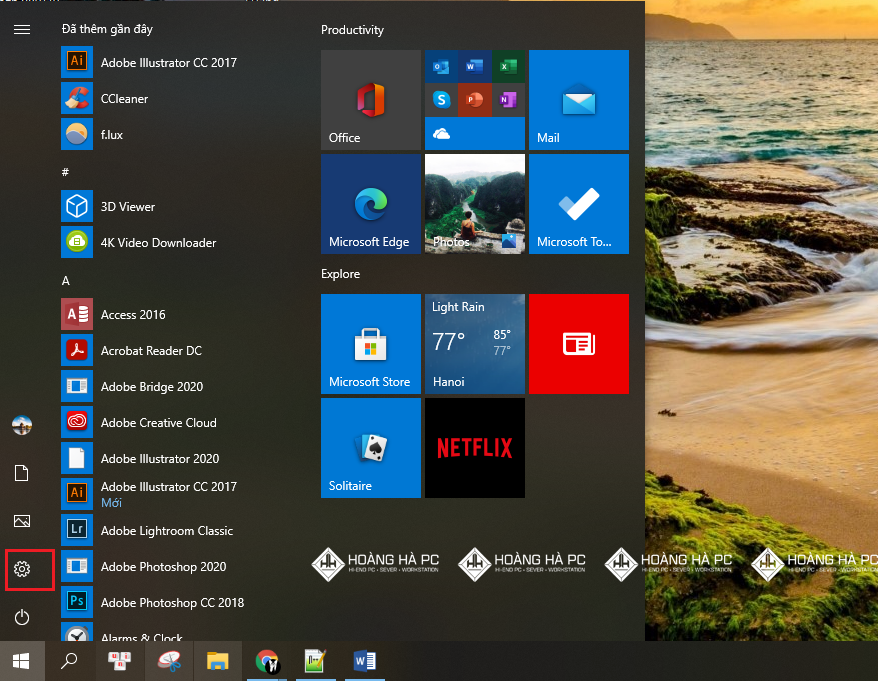
مرحله 2: در پنجره تنظیمات ویندوز ، سیستم را برای نصب سیستم انتخاب کنید.
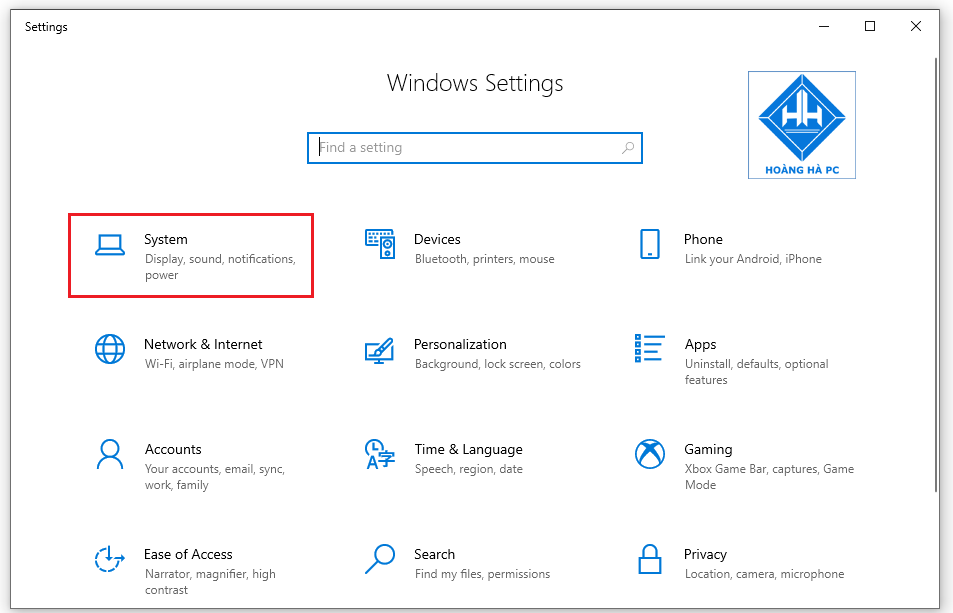
مرحله 3: یک رابط جدید ظاهر می شود، در ستون سمت چپ صفحه، حالت مورد Power & Sleep را انتخاب کنید .
مرحله 4: اکنون یک گزینه جدید در بخش Sleep ظاهر می شود .
در لپ تاپ، 2 گزینه در بخش Sleep وجود دارد:
- با شارژ باتری، کامپیوتر بعد از آن به حالت خواب می رود: وقتی باتری روشن است، کامپیوتر پس از مدتی به طور خودکار به حالت خواب می رود...
- هنگامی که به برق وصل می شود، کامپیوتر بعد از آن به حالت خواب می رود: هنگامی که به برق وصل شود، کامپیوتر پس از مدتی به طور خودکار به حالت خواب می رود...
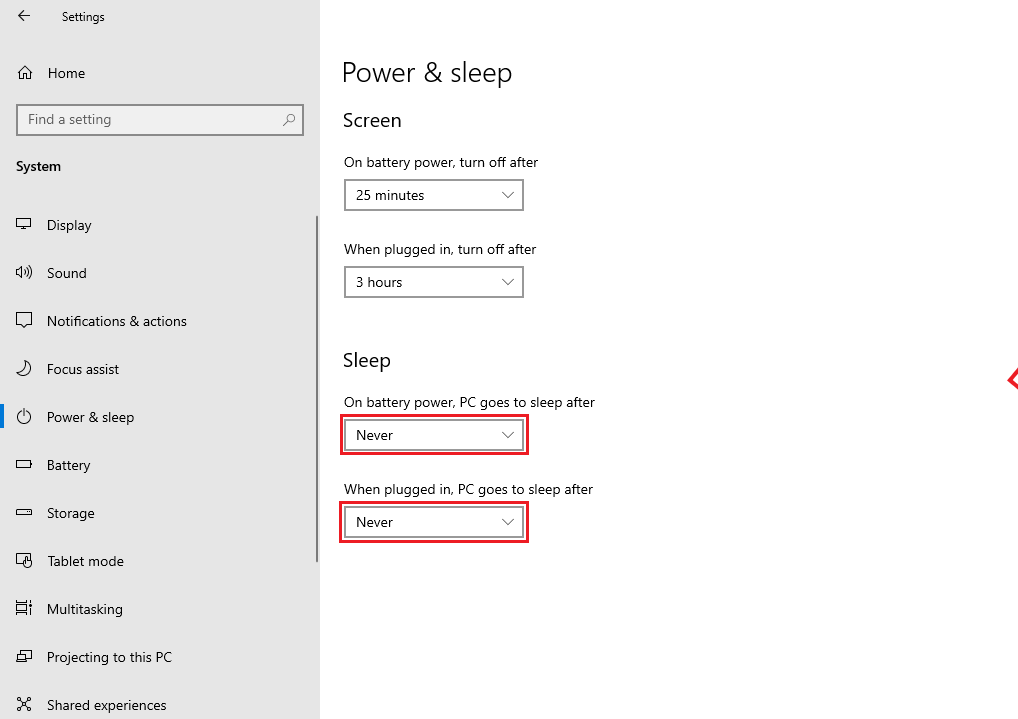
به همراه آن دوره های زمانی مربوطه در زیر هر گزینه وجود دارد که می توانید هر طور که دوست دارید تغییر دهید. اگر می خواهید حالت خواب را در ویندوز 10 غیرفعال کنید ، هرگز برای هر گزینه هرگز را انتخاب کنید. همچنین میتوانید مدت زمانی را که میخواهید رایانه به خواب برود تغییر دهید. فاصله زمانی مناسب را انتخاب کنید، که برای حالت باتری کوتاهتر و برای وصل شدن بیشتر است.
در رایانه شخصی، گزینه ای در بخش Sleep ظاهر می شود:
- در قسمت «When plugg in, PC going to sleep after» ، حالت « هرگز » را انتخاب کنید تا حالت Sleep در ویندوز 10 خاموش شود!
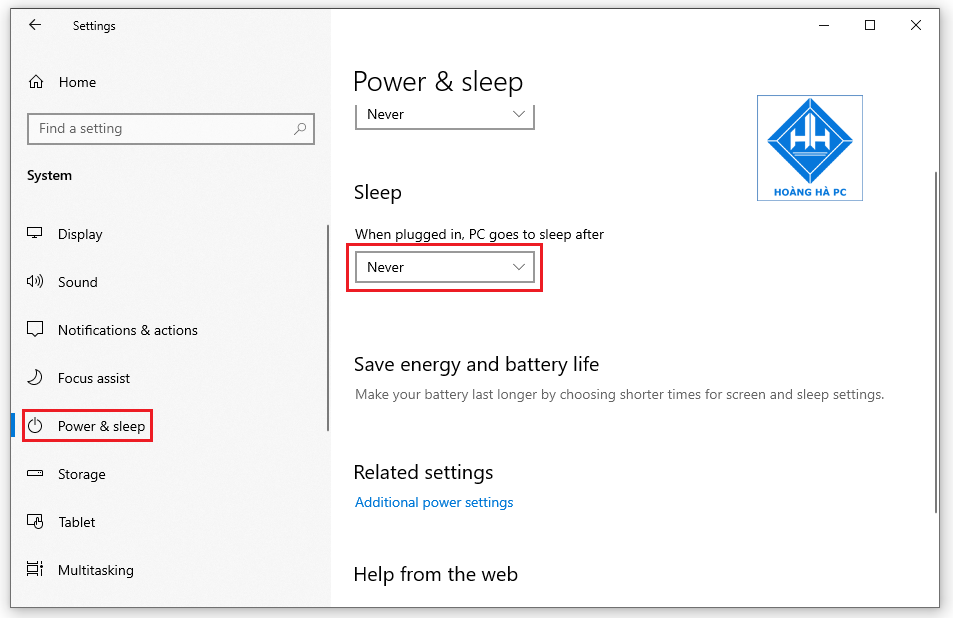
توجه: اگر از رایانه شخصی استفاده می کنید، هر دو گزینه را مانند بالا نمی بینید. کامپیوتر حالت باتری (توان باتری) نخواهد داشت. برای یک لپ تاپ یا رایانه جدید، هر دو مطابق دستورالعمل بالا وجود دارد.
راه دیگری برای خاموش کردن حالت خواب در ویندوز 10 که WebTech360 می خواهد به شما نشان دهد، Power Options است . برای این کار موارد زیر را انجام دهید:
مرحله 1: Power & Sleep را باز می کنید : این عملیات از سه مرحله اول خاموش کردن حالت خواب در ویندوز 10 با تنظیمات ویندوز پیروی می کند .
مرحله 2: در بخش تنظیمات مرتبط ، تنظیمات برق اضافی را انتخاب کنید .
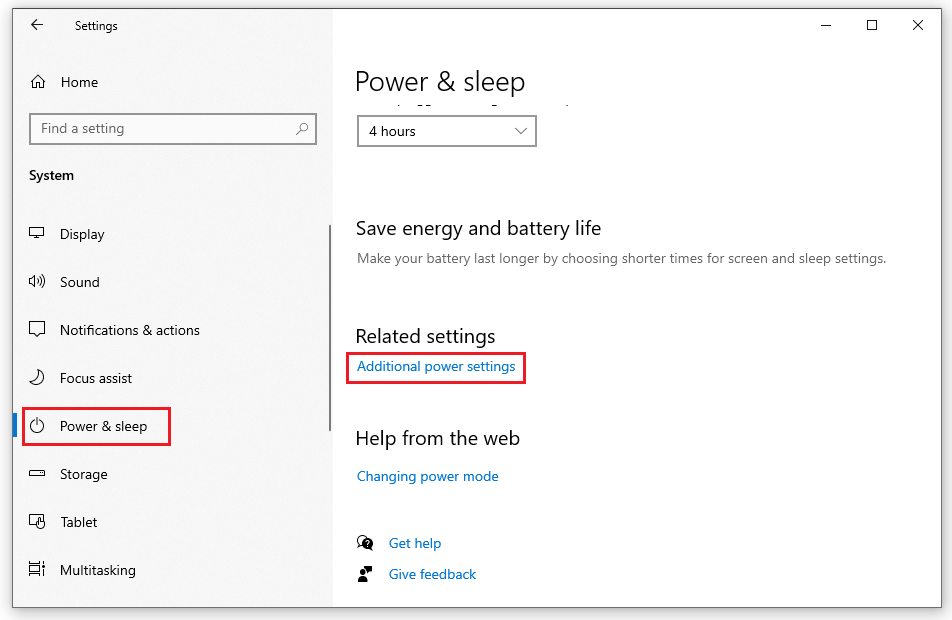
مرحله 3: پنجره Power Options ظاهر می شود. وقتی رایانه در حالت خواب است، تغییر را انتخاب کنید .
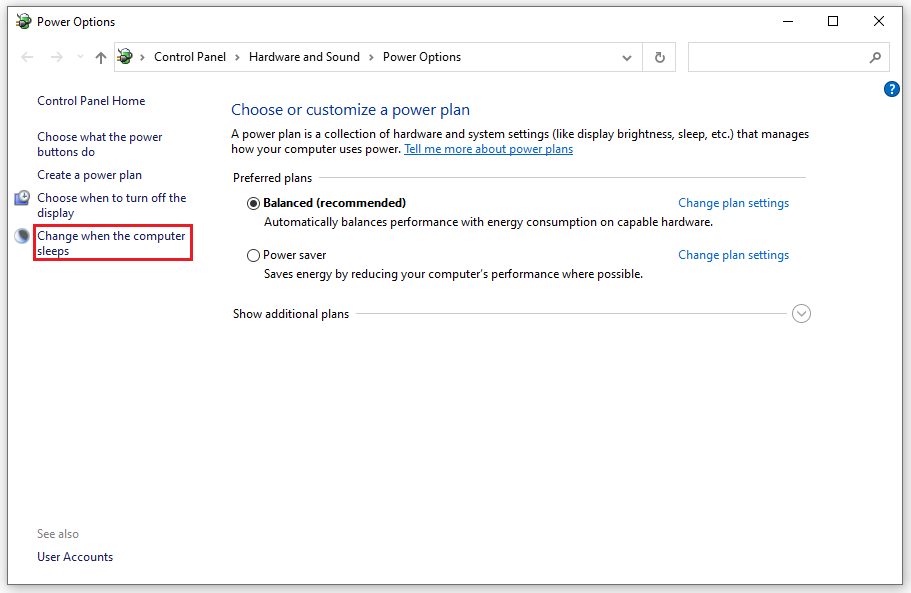
مرحله 4: در پنجره Edit Plan Settings که ظاهر می شود.
برای لپ تاپ نیز خواهید دید:
- دو مورد On Battery (استفاده از باتری) و Plugged In (روش برق) در قسمت Put the computer to sleep .
حالت پیش فرض دو گزینه Never است . اگر می خواهید زمان رفتن به حالت خواب را برای رایانه خود بازنشانی کنید، می توانید آن را نیز سفارشی کنید.
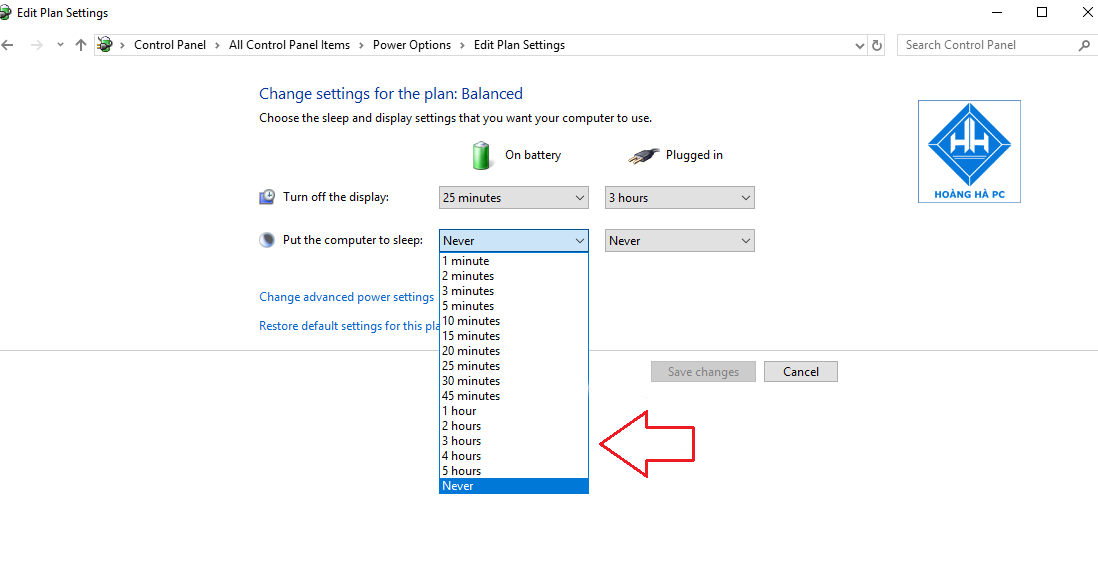
برای دسکتاپ کامپیوتر
- در قسمت " کامپیوتر را در حالت خواب قرار دهید " " هرگز " را انتخاب کنید
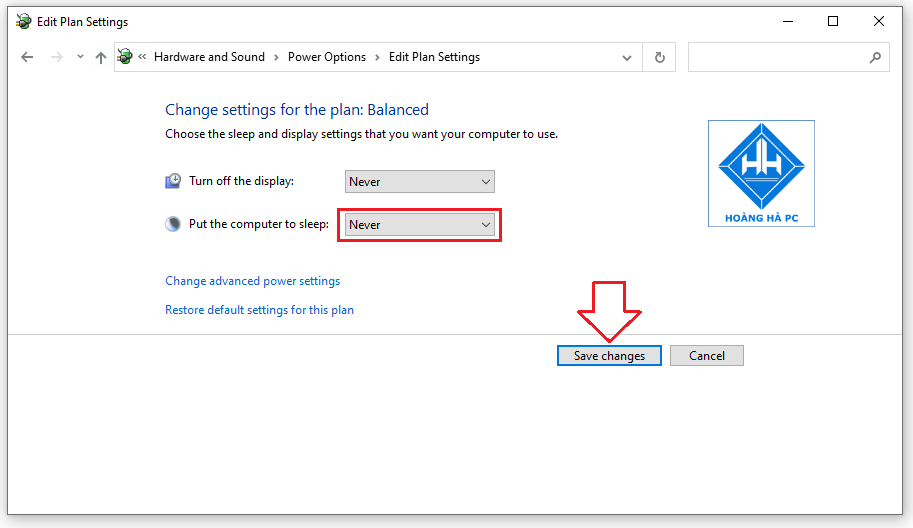
مرحله 5: روی ذخیره تغییرات کلیک کنید تا تنظیمات تازه تغییر یافته ذخیره شوند. بنابراین می توانید خاموش کردن حالت خواب را در ویندوز 10 انجام دهید!
یکی از راه های سریع برای خاموش کردن حالت خواب در ویندوز 10 استفاده از میانبر است. در اینجا چند راه ساده برای استفاده از میانبرها وجود دارد که می توانید به آنها مراجعه کنید.
ماهیت این روش استفاده از یک دنباله کلید سریع است. مزیت این روش این است که می توانید از آن در بسیاری از انواع برنامه ها استفاده کنید و بدون هیچ تنظیماتی کار کنید.
برای باز کردن Power User فقط باید کلید ترکیبی Windows + X را نگه دارید . کلید U و در نهایت کلید S را فشار دهید . بنابراین کامپیوتر شما به راحتی و به سرعت وارد حالت Sleep شده است. یا اگر می خواهید کامپیوتر را در حالت Hibernate قرار دهید ، فقط باید به جای کلید S ، کلید H را انتخاب کنید .
به طور معمول، کلید ترکیبی Alt + F4 عملکرد بسته شدن پنجره مورد استفاده فعلی را دارد. با این حال، یکی دیگر از عملکردهایی که ممکن است ندانید، میانبر حالت Sleep در ویندوز 10 است.
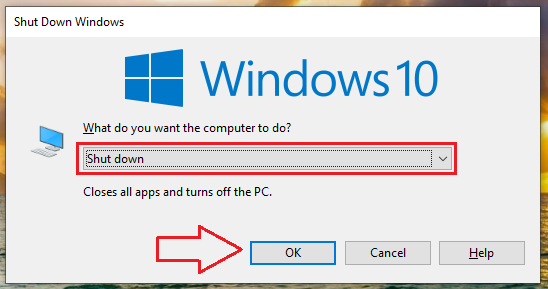
عملیات بسیار ساده است. شما کلید ترکیبی Windows + D را فشار می دهید . سپس Alt + F4 را فشار دهید تا کادر محاوره ای Shutdown Windows باز شود . در بخش What you want the computer to do? و گزینه های زیر وجود خواهد داشت. حالت پیش فرض بسته به سیستم، Sleep یا Shutdown را نشان می دهد . برای خاموش کردن حالت خواب در ویندوز 10، Sleep را انتخاب کرده و روی OK کلیک کنید . یا میتوانید گزینههای دیگر را انتخاب کرده و روی OK کلیک کنید .
اگرچه این عملیات پیچیدهتر از روشهای فوق است، اما برای اینکه بتوانید از آن استفاده کنید فقط یک بار باید آن را تنظیم کنید و در زمان بعد صرفهجویی کنید. شما این کار را به ترتیب زیر انجام می دهید:
مرحله 1: در دسکتاپ، کلیک راست کرده، دستور New → Shortcut را اجرا کنید .
مرحله 2: در پنجره Create Shortcut دستور Rundll32.exepowrprof.dll,SetSuspendState 0,1.0 را وارد کرده و سپس روی Next کلیک کنید .
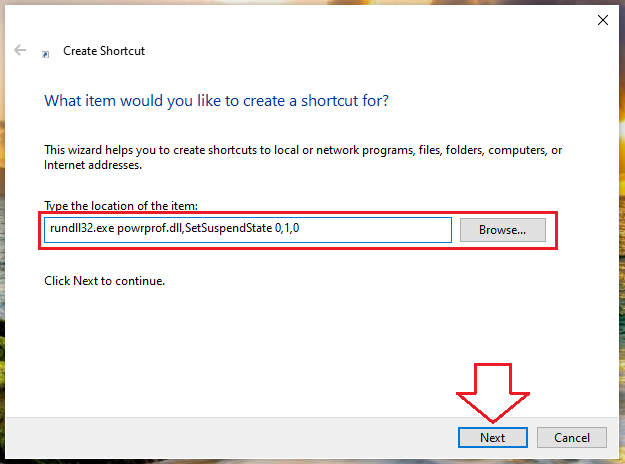
مرحله 3: نام این فایل را به Sleep تغییر میدهید و برای اتمام روی Finish کلیک کنید.
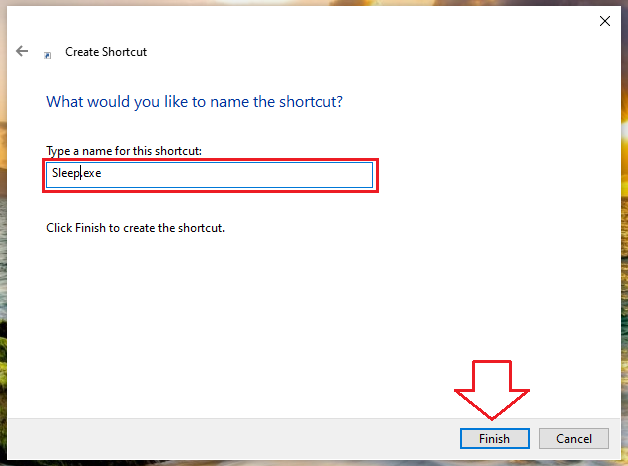
اکنون یک میانبر روی دسکتاپ ایجاد می شود. زمانی که می خواهید از آن استفاده کنید، کافی است روی این فایل دوبار کلیک کنید و کار تمام است.
نکته: همچنین میتوانید میانبرهایی برای خاموش کردن یا راهاندازی مجدد، ... مشابه سایر دستورات مانند:
- Shutdown: Shutdown.exe -s -t 00.
- راه اندازی مجدد: Shutdown.exe -r -t 00.
- قفل: Rundll32.exe User32.dll,LockWorkStation.
امیدواریم این مقاله راههای زیادی را برای خاموش کردن حالت خواب در ویندوز 10 به شما ارائه دهد تا با مواردی مواجه نشوید که دستگاه به طور خودکار به حالت خواب میرود. با آرزوی موفقیت!
در این مقاله به شما آموزش میدهیم که چگونه تمام پینهای خود را در Pinterest حذف کنید. این راهنما شامل مراحل ساده برای دستگاه های مختلف است.
در حال حاضر Chrome به دلیل پایداری و کمکی که ارائه می دهد محبوب ترین مرورگر وب است. با این حال ، با خطاهایی همچون "این صفحه وب در دسترس نیست" مواجه میشود.
حذف واترمارک در CapCut به راحتی امکان پذیر است. بهترین روشها برای ویرایش ویدیو را در این مقاله بیابید.
با مقاله نحوه ترسیم فلش در فتوشاپ با این 5 ابزار ساده، به راحتی فلش هایی را که می خواهید ترسیم خواهید کرد.
آموزش کامل نحوه تنظیم کانال های تلویزیونی TCL با مراحل دقیق و نکات مهم.
افزودن صفحات شماره گذاری شده به طرح دارای مزایای عملی بسیاری است. با این حال، Canva ویژگی شمارهگذاری خودکار صفحه را ندارد. در این مقاله روشهای موثر برای شمارهگذاری صفحات در Canva را بررسی میکنیم.
در مقاله زیر ، WebTech360 به شما راهنمایی می کند که چگونه با تلویزیون Skyworth کانال ها را به راحتی تنظیم کنید و از کانالهای سرگرمی ویژه لذت ببرید.
نصب و راهاندازی پرینتر Canon LBP 1210 به سادگی با مراحل بهروزرسانی شده برای ویندوز 7 و XP.
در این مقاله، بهترین روشها برای بزرگنمایی در Minecraft را بررسی میکنیم و نکات مفیدی درباره گزینههای بزرگنمایی در پلتفرمهای مختلف برای شما ارائه میدهیم.
VLC Media Player یکی از محبوب ترین نرم افزار پخش کننده موسیقی و فیلم است. با این راهنما میتوانید زبان VLC Media Player را به ویتنامی تغییر دهید.
در این مقاله، ما به بررسی <strong>خطاهای رایج ProShow Producer</strong> و چگونگی رفع آنها خواهیم پرداخت تا کاربران بتوانند به راحتی از این ابزار استفاده کنند.
اگر شما بازی Granny 2 ترسناک را انجام می دهید اما نحوه پیروزی را نمی دانید ، کتاب راهنمای Granny: Chapter Two را در زیر ببینید.
اگر میخواهید به برنامهها یا بهروزرسانیهای برنامههایی که در فروشگاه Google Play در دسترس نیستند دسترسی داشته باشید، ممکن است بخواهید بدانید که چگونه APK را در Amazon Fire Stick خود نصب کنید. در این مقاله به نحوه انجام آن می پردازیم
مقاله زیر شما را به تنظیم مجدد کارخانه TCL TV که دارای سیستم عامل Android است، راهنمایی میکند. با در نظر گرفتن نکات بهینهسازی SEO، بهتر با مشکلات تلویزیون خود برخورد کنید.
هیچ راهی برای حذف عکس پروفایل از توییتر وجود ندارد. اما میتوانید عکس پروفایل خود را تغییر دهید تا ظاهر بهتری داشته باشید.













